Kampanijos kūrimas naudojant "Microsoft Viva Amplify"

Sukurkite Viva Amplify kampaniją, kuri suteiks jums ir jūsų kampanijos nariams vieną centrinę vietą, kurioje galėsite planuoti ir kurti įtraukiantį turinį, dirbti su kampanijų iniciatyvomis ir bendradarbiauti iš bet kurios vietos. Kampanijoje pateikiamas trumpas kampanijos šablonas, padedantis planuoti kampaniją naudojant šiuos įrankius:
-
Tikslai ir svarbiausios žinutės
-
Susijusių Amplify leidinių grupė su šablonais, kurie yra parengti.
-
Universalios publikavimo galimybės keliuose kanaluose
-
Resource (Quick) links
-
Numatytoji dokumentų biblioteka kampanijos aktyvams saugoti
-
Bendras kampanijos narių, naudojant "Microsoft 365" grupes, aplankas Gauta
-
Ataskaitų teikimo įžvalgos, skirtos įvertinti kampanijos našumą
-
Ir dar daugiau
Viva Amplify apima iš anksto sukurtas kampanijas, kurias galite tinkinti ir bendrinti savo organizacijoje. Šios kampanijos apima tinkinamus leidinius ir iš anksto parengtą kampanijos informaciją su tikslais ir svarbiomis žinutėmis.Sužinokite, kaip išbandyti iš anksto sukurtas kampanijas.
Kas yra Viva Amplify kampanija?
Viva Amplify kampanija – tai suplanuotų ir suorganizuotų leidinių serija, sukurta siekiant bendro tikslo ir skirta skatinti veiksmus, generuoti informuotumą ir skatinti darbuotojų įsitraukimą. Kampanijos kuriamos siekiant pasiekti įvairias auditorijas įvairiais ryšio kanalais, įskaitant "SharePoint", "Outlook" ir "Teams". Ateityje galėsite naudoti kampanijas su Viva Engage, vaizdo įrašais ir kt.
Pavyzdžiai:
Pranašumų & registracijos kampanija
Produktų paleidimo kampanija
Filantropijos kampanija
Kada turėčiau sukurti Viva Amplify kampaniją?
Naudokite Viva Amplify kampaniją, kai norite reklamuoti įvykį, naują produkto paleidimą, kurti keitimų valdymo ryšius savo organizacijoje arba kai jums reikia sklandaus būdo valdyti visus ryšių ir būsenos naujinimus, susijusius su tikslu, projektu ar įvykiu. Gerai suplanuota kampanija gali generuoti informuotumą tam tikra tema ir padidinti įsitraukimą į naują susidomėjimą organizacijoje.
Prieš pradėdami
Kad galėtų naudotis visomis Viva Amplify funkcijomis, administratorius turės įdiegti Viva Amplify jūsų organizacijoje. Norėdami sukurti Viva Amplify kampaniją, turite turėti kampanijų teises.
Būtinosios sąlygos
-
Įsitikinkite, kad jums įgalintas "Microsoft 365" grupės kūrimas. Galite susisiekti su savo administratoriumi ir patikrinti, ar turite reikiamas teises. Sužinokite daugiau apie "Microsoft 365" grupės kūrimo teises.
-
Kampanijos saugomos "„OneDrive“ verslui". Jei dar nenustatėte „OneDrive“ verslui, kreipkitės į administratorių.
-
Kampanijoms reikalinga "Exchange" pašto dėžutė. Jei "Exchange" nenustatytas, kreipkitės į administratorių.
Microsoft Viva Amplify kampanijos kūrimas
-
Prisijunkite prie "Microsoft 365" ir pereikite prie Viva Amplify.
-
Viva Amplify home viršuje pasirinkite +Kurti kampaniją.
Pastaba: Jei nematote mygtuko +Kurti kampaniją, jūsų administratorius apribojo prieigą prie to, kas gali kurti kampanijas. Jei reikia leidimo kurti kampaniją, galite susisiekti su administratoriumi.
-
Rodomame naujame ekrane pasirinkite Tuščia kampanija, kad sukurtumėte savo kampaniją, arba iš anksto sukurtą kampaniją, kad išbandytumėte vieną iš iš anksto sukurtų kampanijų.
-
Suteikite kampanijai unikalų pavadinimą. "Microsoft 365" grupės el. laiškas bus automatiškai sugeneruotas tuo pačiu pavadinimu kaip jūsų kampanija.
Pastabos:
-
Jei "Microsoft 365" grupės išjungtos "SharePoint", laukas El. pašto adresas nebus rodomas.
-
Jūsų organizacija gali turėti "Microsoft 365" grupių ir kampanijų svetainių pavadinimų taisykles. Jei kyla problemų kuriant kampanijas dėl užblokuoto žodžio arba trūkstamo žodžio, turėsite gauti informacijos apie vardų suteikimo reikalavimus iš administratoriaus. Sužinokite daugiau apie įvardijimo konvencijos strategijas.
-
-
Kampanijos aprašo lauke apibūdinkite kampanijos tikslą. Įtraukite informaciją, kuri gali būti naudinga kampanijos nariams arba padeda atskirti kampaniją nuo kitų.
-
Pasirinkite miniatiūrų spalvą, kurią norite naudoti norėdami vizualiai identifikuoti kampaniją ir atskirti ją nuo kitų kampanijos sąraše.
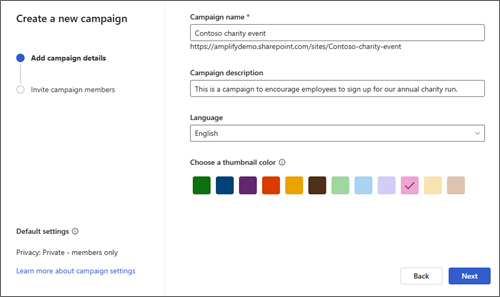
Pastaba: Pastaba: kuriant kampaniją, privatumo parametrų ir kampanijos klasifikacijos redaguoti negalima. Negalite keisti privatumo parametrų. Tačiau po kampanijos kūrimo proceso, jei įgalino administratorius, kampanijos nukreipimo puslapio kampanijos parametrų dalyje galite pasirinkti kampanijos klasifikaciją. Pateiktos parinktys gali būti susijusios su slapta informacija arba kampanijos informacijos palaikymo trukme. Sužinokite apie slaptumo žymas – "Microsoft Purview" (atitiktis) | Microsoft Learn
Narių įtraukimas į kampaniją
Apsvarstykite galimybę pakviesti kitus padėti sukurti jūsų kampaniją. Kampanijos nariai gali padėti kurti turinį ir publikuoti kampanijoje arba patvirtinti, kas publikuojama kampanijoje. Kampanijos nariai turi įvairaus lygio teises, atsižvelgiant į jų priskirtą vaidmenį, todėl galite tinkinti narių dalyvavimą ir indėlį.
Narių vaidmenys
|
Kampanijos vaidmuo |
Aprašas |
Sugebėjimus |
Teisė |
Kampanijos narių valdymas |
|---|---|---|---|---|
|
Savininkas |
Prižiūri ir valdo visą kampaniją |
Vartotojai visiškai kontroliuoja kampaniją. Kampanijos parametrus gali keisti tik kampanijos savininkai. |
visos teisės |
Gali valdyti visus kampanijos narius ir atnaujinti visus vaidmenis |
|
Tvirtintojas |
Vartotojai, kurie gali patvirtinti kampanijos leidinius |
Amplify turinio, sąrašo elementų ir dokumentų redagavimas ir patvirtinimas |
Bendradarbiavimo teisės, Tvarkyti sąrašus, Nepaisyti sąrašo veikimo būdo, Tvirtinti elementus |
Prireikus gali valdyti kitus tvirtintojus |
|
Redaktorius |
Vartotojai, kurie kuria ir tvarko kampanijos leidinius |
Sąrašų tvarkymas ir kampanijos turinio redagavimas |
Bendradarbiavimo teisės, sąrašų valdymas |
Gali peržiūrėti kampanijos narius |
Sužinokite daugiau apie vartotojų teises ir teisių rinkinius "SharePoint Server"
-
Į kampaniją įtraukite ir pakvieskite kampanijos narius įtraukdami vardus arba el. pašto adresus tų, kuriuos norite pakviesti, ir pasirinkdami Įtraukti į sąrašą.
-
Kampanijos narių vaidmenis galite atnaujinti pasirinkdami išplečiamąjį sąrašą šalia asmens vaidmens ir pasirinkdami iš galimų vaidmenų sąrašo.
Pastaba: Kai kuriate kampaniją, pagal numatytuosius nustatymus tampate kampanijos savininku ir jos negalima keisti kampanijos kūrimo proceso metu. Tačiau sėkmingai sukūrę kampaniją galėsite atnaujinti savo vaidmenį pagal savo poreikius.
Patarimas: Kampanijos nariai yra bendradarbiai, kurie padeda kurti kampaniją, kurti ir platinti turinį kanaluose ir valdyti kampanijos išteklius. Kampanijos nariai nėra auditorijos. Sužinokite daugiau apie publikavimą ir auditorijų įtraukimą į platinimo kanalus.
-
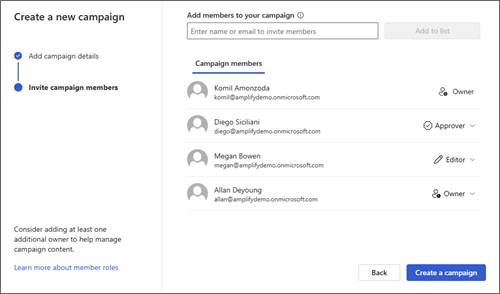
-
Įtraukę visus kampanijos narius į sąrašą, pasirinkite Kurti kampaniją. Sukūrus kampaniją, ji bus rodoma Viva Amplify kampanijų sąraše. Gausite el. laišką, kuriame būsite susieti su naująja kampanija.
Kampanijos būsena
Galite patikrinti kampanijos būseną, kad galėtumėte nustatyti, koks kampanijos etapas yra kampanijos gyvavimo ciklas.
|
Kampanijos būsena |
Apibrėžimas |
|---|---|
|
Juodraštis |
Su šia kampanija dirbama. Ji dar nebuvo paleista ir negyvena. Kai pirmą kartą kuriate kampaniją, jos būsena – Juodraštis. |
|
Gyventi |
Kampanija yra aktyvi ir pasirinktai auditorijai sėkmingai publikuotas bent vienas leidinys. |










